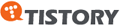데이터 수집욕이 강해서(MP3를 수집 중인데 지금 현재 100기가를 넘었고 있는 MP3를 320k로 업 중이여서 올해 안으로 200기가가 넘을것 같네요)
이전에는 데이터들을 노트북에 저장 했는데 이게 워낙 커지니까 대책이 안 서더라구요
그래서 NAS(Network Attached Storage)가 필수인 상태가 되어 버렸네요
소실적에는 NAS가 대단한 것이라고 생각했는데 보통 컴퓨터에 다가 스토리지 서비스만 올린 간단한 시스템이더라구요
그래서 올해 늦봄에 2cpu(
www.2cpu.co.kr)의 이영규 님의 NAS를 만드신 것을 보고
(
http://www.2cpu.co.kr/zboard/zboard.php?id=review&page=2&sn1=&divpage=1&sn=off&ss=on&sc=on&select_arrange=headnum&desc=asc&no=1061)
저도 하나 장만을 했죠
일단은 옥션에서 리플미니를 8만원이라는 생각보다 싼 가격에 팔아서 쉽게 구성 했던것 같네요
그리고 문제는 요즘 왠만한 하드들이 SATA인데 저 놈은 PATA 밖에 지원을 안 해서 SATA 카드를 추가 했네요
NETmate의 SATA4000 (5만원)이라는 제품인데 문제는 SATA1 이라는 점이죠
최근에 거의 왠만한 놈은 SATA2 인데 PCI카드를 쓰다 보니 대역폭을 만족하지 못해서 SATA1 밖에 없는것 같더라구요
그래도 저놈은 RAID-0, RAID-1을 제공하고 있어서 좋더라구요
(뭐 문제 많은 제품이다는 글도 좀 본것도 같고 기본 펌웨어로는 고용량(1테라??) 하드를 지원 못하는 것 같더라구요 또 펌웨어 하는데도 쉬운 메뉴얼도 없고 엄청 어렵더라구요ㅠㅠ)
그리고 메모리(리플미니가 1기가 밖에 지원을 안해서... 어디서는 2기가 된다고 들었는데 다 돈ㅠㅠ)이랑 500기가 하드 두개로 RAID-1로 묶어서 NAS 시스템을 하나 만들었죠
한 35만원 정도 되는 가격으로 안정성 있는 500기가 NAS 시스템을 만들었죠~ 뭐 맘만 먹으면 1테라도 되는거죠
하지만!!! 저렇게 만든 시스템에 치명적인 약점이 있더라구요
일단 소음이 있네요... 그냥 보통 연구실이나 사무실에서는 사용하면 괜찮을듯한 소음인제 자취방에 쓰다 보니까 잘때는 거슬릴 정도의 소음이 나더라구요
그래서 요즘에는 안 쓸때는 전원을 완전히 끄고 쓰고 싶을때는 WOL을 이용해서 직접 켜서 쓰고 끄고 이렇게 쓴답니다
그리고 제너럴한 시스템을 NAS로 만들다 보니까 시중에 파는 놈에 비해서 전력을 많이 먹습니다
45~50W 정도 먹는다고 하는데 일반 PC에 비해서는 반도 안 되는 소비전력이지만 시중에 파는 녀석들은 15W까지 쓰는 놈이 있어서 요즘과 같은 고유가 시대에는 찝찝하더라구요
(하지만 양날의 검으로 제너널한 시스템이기 때문에 NAS 뿐만이 아닌 다른 용도로도 충분히 쓸수 있다는 큰 장점이 있답니다)
그래서 이제 NAS를 기변 할려고 마음을 먹어서 주말동안 몇가지 알아 보았네요
그래서 찾은 방법이 리플미니의 Atom 판을 쓰는 겁니다
일단 소비전력이 기존의 리플미니에 비해서 많이 줄어 들지만 소음이라는 가장 큰 걸림돌이 아직 있는것 같더라구요
그리고 Atom 보드가 RAID도 지원하지 않고 있어서 살짝 맘에 걸리긴 하더라구요
그래서 다시 생각해본게 돈 좀 더 쓰고 제네럴한 시스템을 이용한 NAS가 아닌 전문 NAS로 가는 것이죠
첫번째 NAS는 버팔로의 LinkStation Mini 입니다
(
http://www.buffalotech.co.kr/product/network_storage/LinkStationMini.htm)
2.5인치 500기가 하드 두개를 써서 크기를 엄청나게 줄였다고 하는군요
(그나저나 500기가 하드가 언제 나왔쬬??^^;;)
fanless 여서 소음이 거의 없다는 점과 소비전력이 엄청 낮고 크기와 무게 또한 기존 제품에 비해 상상을 초월 한다는 장점이 있죠
하지만 가장 큰 문제는 가격이죠
1테라 하나가 60만원 후반에서 70만원 초반대에 출시했다고 하네요
가격만 아니면 가장 끌리는 제품이여서 돈이 엄청 넉넉하면 한번 사고 싶네요
그래서 가격 때문에 다시 찾은 두번째 제품은 WD의 My Book® World Edition™ II 입니다
(
http://www.wdc.com/kr/products/Products.asp?DriveID=340)
일단 디자인이 한번 먹어 주고 들어 갑니다~~ 가장 이쁘고 심플합니다
또한 가격이 다른 타 제품이 비해서 상당히 저렴합니다 (출시된지 꽤 되서 싼듯 싶습니다)
500기가 두개가 들어 있는 1테라 제품이 30만원 후반대 거의 40만원 안 되는 가격에 구매가 가능합니다
그리고 하드가 두개 들어 가다 보니까 RAID-0, RAID-1도 지원하고 기가비트까지 지원을 하고 있더라구요
또한 외국 사이트의 리뷰를 보면 15W 정도 되는 소비전력이라고 하네요
그리고 가장 큰 장점을 외국에 커뮤니티가 있어서 기본적으로 돌아 가고 있는 임베디드 리눅스에다가 그네들이 해킹한 커널을 올려서 자기 마음대로 기능을 추가 시킬수가 있다고 하네요
하지만 이녀석도 문제가 있네요
WD 사이트에서는 자기네 제품은 저소음이라고 소개하고 있지만 외국 사이트들의 리뷰를 보면 상당히 시끄럽다고 악평을 늘여 놓고 있더라구요
그리고 외국 리뷰에서는 성능이 즈질이라고 하더라구요
기본적으로 기가비트를 지원하지만 타 제품에 비해서 초라한 성능을 보여 주고 있으며
기가비트를 지원하는 제품들은 점보패킷을 지원하는데 이놈은 지원 안 하더라구요
뭐 개인적으로 쓰면 점보패킷까지는 필요치는 않지만 추후에는 어떻게 될찌 모르니까 지원 해줬으면 좋겠죠??
그리고 지원하는 프로그램이 추가로 돈을 내야지 된다는 프로그램도 있고
멀티미디어 공유하는 기능에서는 공유가 안 되는 파일이 많아서 불만이 많다고 하네요
가장 큰 문제는 국내에서는 정식으로 출시가 안 된것 같더라구요 지마켓이나 옥션 같은데서 팔고 있다고 하는데 WD에서 정식 출시한게 아니여서 A/S는 약간 불투명하지요
또한 들어가는 하드가 7200RPM이 아닌 5400RPM이라고 하는군요
그래서 다시 알아 본 세번째 제품은 버팔로의 LinkStation Pro Duo입니다
(
http://www.buffalotech.co.kr/product/network_storage/LinkStationProDuo.htm)
WD에 비해서 성능도 좋고 버팔로의 mini 보다 가격이 싸기 때문에 한번 생각해 봤는데
WD에 비해서 디자인이 떨어진다는 단점이 있네요 하지만 WD에 비해서 10만원도 안 되는 가격차이와 국내 AS가능하다는 점에서는 끌리긴 하지만 선뜻 손이 가지 않네요
아 당췌 멀 골라야 할찌 잘 샀다고 소문이 날까요...ㅠㅠ
가격과 성능 그리고 디자인을 모두 만족하는 그런 제품은 언제 나올찌 말이죠..ㅠㅠ
고민만 늘어나네요ㅠㅠ